

Spotify compte 80 millions de titres, avec de nouvelles chansons mises en ligne chaque jour. Mais parfois, le morceau que vous recherchez n'est pas disponible dans la base de données. C'est généralement le cas des chansons les moins populaires et de celles qui sont enregistrées dans d'autres langues, anciennes ou indisponibles pour des raisons légales.
Mais Spotify vous permet d'importer des fichiers locaux dans les playlists Spotify. Cette fonctionnalité unique rend Spotify une application musicale plus populaire où vous pouvez écouter d'innombrables nouvelles chansons et ajouter vos chansons préférées depuis votre ordinateur ou téléphone portable pour créer la playlist personnalisée parfaite. Cet article vous montre comment importer des chansons locales à votre bibliothèque Spotify.
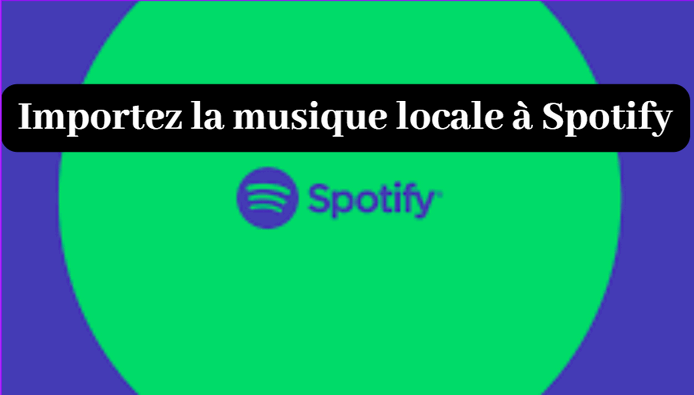
Étape 1Lancez l'application Spotify sur Android, appuyez sur l'Accueil pour accéder au panneau Préférences.
Étape 2Faites défiler vers le bas jusqu'à ce que vous trouviez l'option Afficher les fichiers audio locaux et activez-la.
Étape 3Appuyez sur Votre bibliothèque > Fichiers locaux. Une fois le dossier Fichiers locaux activé, il vous montrera tous les fichiers audio présents sur votre appareil Android. Ajoutez-les à une nouvelle playlist.
Une fois ces étapes terminées, vous pouvez maintenant écouter des fichiers locaux quand vous le souhaitez.
Étape 1 Lancez l'application Spotify sur votre iPhone. Cliquez sur votre nom d'utilisateur en haut à droite, puis sélectionnez Préférences.
Étape 2Vous devez ensuite faire défiler jusqu'à Fichiers locaux et activez Afficher les fichiers locaux.
Étape 3Cliquez sur Ajouter une source pour sélectionner un autre dossier.
Étape 4Vos titres sauvegardés se trouvent dans le dossier Fichiers locaux de la Bibliothèque.
Les étapes suivantes vous guideront sur la façon d'utiliser le client de bureau Spotify pour télécharger des fichiers locaux vers l'application Spotify, assurez-vous d'avoir installé l'application Spotify sur votre Mac / PC. Ici, nous allons vous montrer le tutoriel de la version Windows.
Étape 1 Cliquez sur votre nom d'utilisateur en haut à droite, puis sélectionnez Préférences.
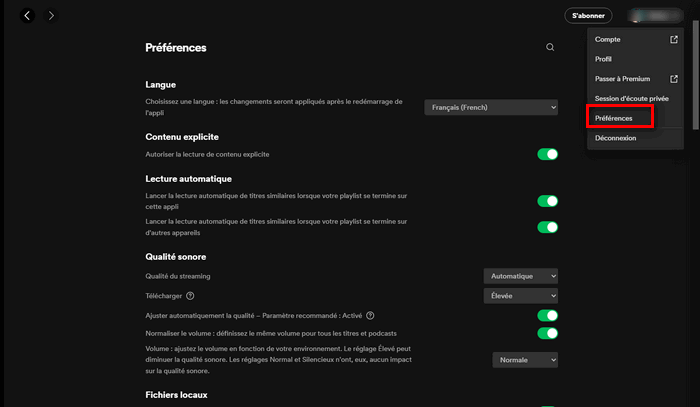
Étape 2Ensuite, faites défiler jusqu'à Fichiers locaux et sélectionnez Ajouter une source, il vous permet de sélectionner les dossiers de votre ordinateur contenant des fichiers audio.
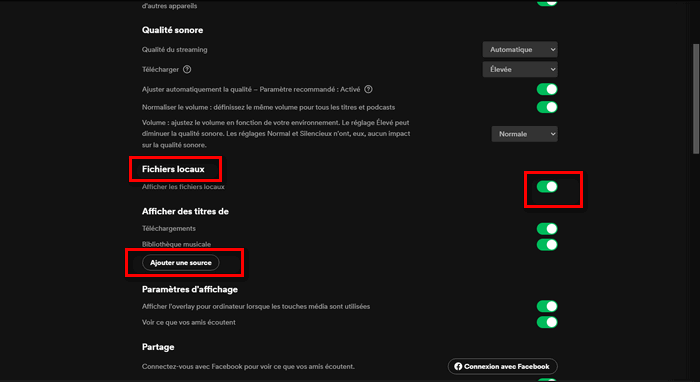
Étape 3Cliquez sur OK pour commencer à ajouter des chansons locales à l'application Spotify. Une fois terminé, Spotify affichera immédiatement le chemin de la chanson ajoutée.
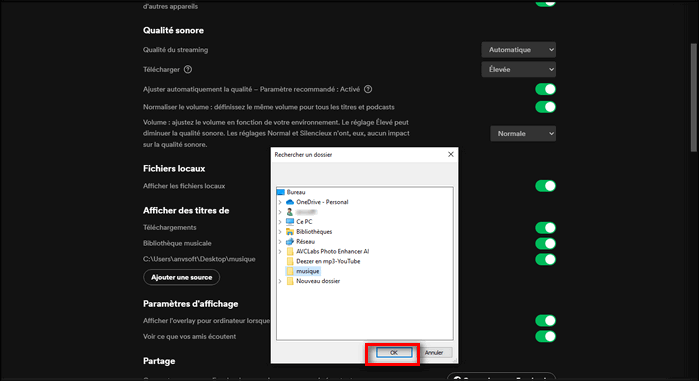
Étape 4Vous avez maintenant importé de la musique locale sur Spotify. Accédez à Fichiers locaux dans la Bibliothèque et vous trouverez toutes les chansons que vous venez d'ajouter. Vous pouvez cliquer sur Lecture pour commencer à lire toute la musique locale ou en sélectionner des spécifiques.
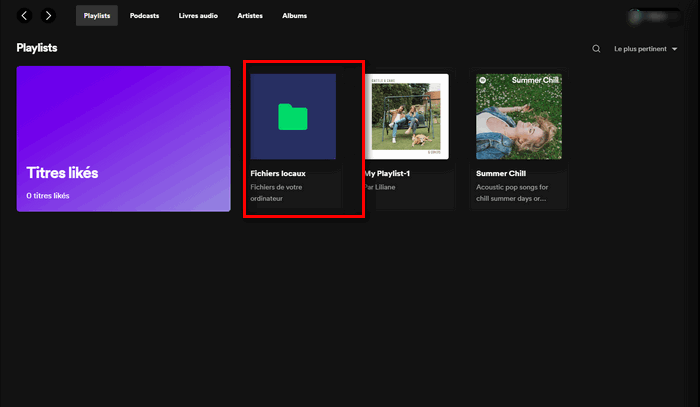
Si vous cherchez un moyen de télécharger de la musique Spotify localement sur votre ordinateur sans abonnement à Spotify, alors NoteBurner Spotify Music Converter est le choix idéal pour vous. Il est un téléchargeur professionnel de Spotify. Avec ce logiciel, vous pouvez télécharger de la musique Spotify et la convertir en MP3, AAC, WAV, FLAC, AIFF, ALAC de haute qualité. Il conserve également les informations complètes de la balise ID3. Même si vous êtes un membre Spotify Gratuit, vous pouvez télécharger et écouter les chansons Spotify sans publicité.

👉 Remarque : Veuillez noter que l'interface de NoteBurner Spotify Music Converter peut être mise à jour. Il est recommandé de consulter le dernier tutoriel Windows | Mac | Android pour connaître les dernières étapes de fonctionnement.
 Et après? Téléchargez NoteBurner Spotify Music Converter maintenant!
Et après? Téléchargez NoteBurner Spotify Music Converter maintenant!

Convertissez des chansons, des listes de lecture ou des podcasts de Spotify en MP3, AAC, WAV, FLAC, AIFF et ALAC.

Convertissez Apple Musique, iTunes M4P Musique ou les livres audio en MP3, AAC, WAV et FLAC.

Enregistrez des chansons d'Amazon Music en qualité sonore HD.

Téléchargez des chansons de YouTube Music à une vitesse 10 fois supérieure.

Convertissez la musique Tidal en MP3, AAC, WAV, AIFF, FLAC ou ALAC à une vitesse allant jusqu'à 5x.

Téléchargez la musique de Deezer en MP3, AAC, WAV, FLAC, AIFF et ALAC avec la haute qualité.